Zapněte síťovou kartu v systému BIOS
Síťová karta je nejčastěji standardně připájena na moderní základní desky. Tato součást je nezbytná k připojení počítače k Internetu. Obvykle je vše zapnuté zpočátku, ale pokud konfigurace zařízení selže nebo se nezmění, nastavení BIOSu může být resetováno.
Obsah
Tipy před spuštěním
V závislosti na verzi systému BIOS může být proces zapnutí / vypnutí síťových karet odlišný. Článek uvádí pokyny k příkladu nejrozšířenějších verzí systému BIOS.
Doporučuje se také zkontrolovat aktuální ovladače síťové karty av případě potřeby stáhnout a nainstalovat nejnovější verzi. Ve většině případů aktualizace ovladačů řeší všechny problémy se zobrazením síťové karty. Pokud to nefunguje, budete se muset pokusit jej povolit z BIOSu.
Lekce: Jak nainstalovat ovladače na síťovou kartu
Povolení síťové karty v systému AMI BIOS
Pokyny krok za krokem pro počítač se systémem BIOS tohoto výrobce vypadají takto:
- Restartujte počítač. Bez čekání na logo operačního systému zadejte do systému BIOS klávesy F2 až F12 nebo Delete .
- Poté musíte najít položku "Pokročilé" , která se obvykle nachází v horní části nabídky.
- Tam přejděte na "Konfigurace zařízení OnBoard" . Chcete-li provést přechod, vyberte tuto položku pomocí kláves se šipkami a stiskněte klávesu Enter .
- Nyní musíte najít položku "OnBoard Lan Controller" . Je-li před ním hodnota "Povolit" , znamená to, že síťová karta je zapnutá. Pokud je nastavena na hodnotu "Zakázat" , musíte tuto možnost vybrat a stisknout klávesu Enter . Ve speciální nabídce vyberte možnost "Povolit" .
- Uložte změny pomocí položky "Ukončit" v horní nabídce. Po jeho výběru a stisknutí klávesy Enter se BIOS zeptá, zda chcete změny uložit. Potvrďte své akce dohodou.
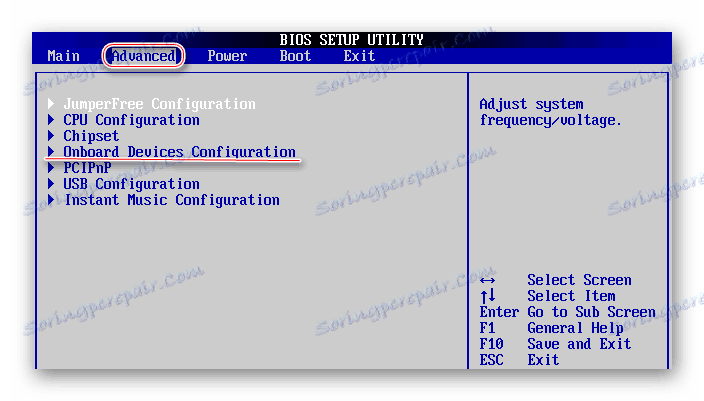
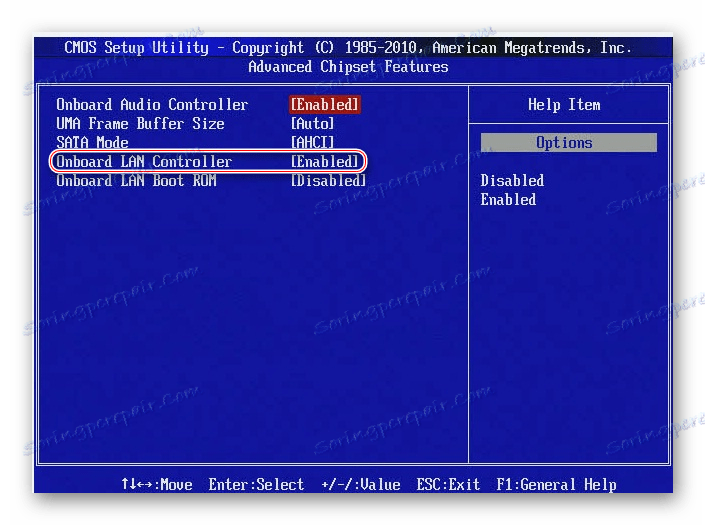
Zapněte síťovou kartu ve verzi BIOS
V tomto případě bude návod krok-za krokem vypadat takto:
- Zadejte BIOS. Pro zadání použijte klávesy F2 až F12 nebo Delete . Nejpopulárnější možnosti tohoto vývojáře jsou F2, F8, Smazat .
- Zde v hlavním okně vyberte část "Integrované periferie" . Přejděte k ní pomocí klávesy Enter .
- Podobně přejděte na "Funkce zařízení OnChip" .
- Nyní najděte a vyberte "Zařízení OnBoard Lan" . Pokud je hodnota "Zakázána" oproti tomu, stiskněte klávesu Enter a nastavte parametr "Auto" , který povolí síťovou kartu.
- Ukončete systém BIOS s uloženými nastaveními. Chcete-li to provést, přejděte zpět na hlavní obrazovku a vyberte možnost Uložit a ukončit nastavení .
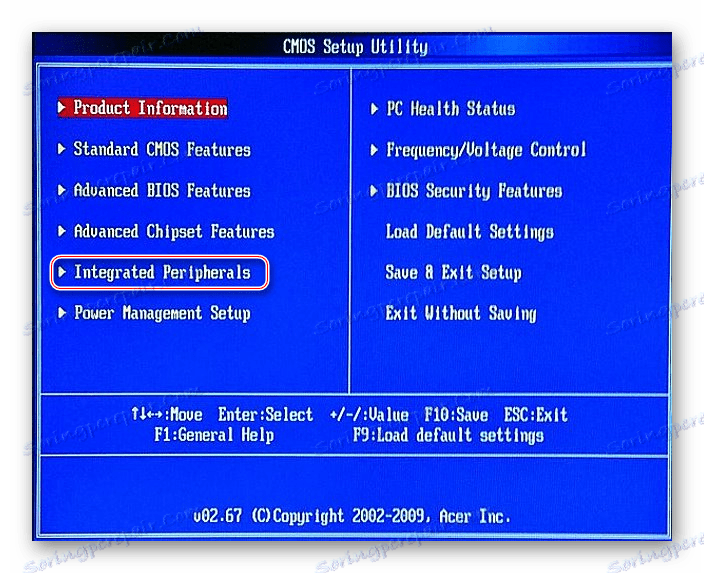
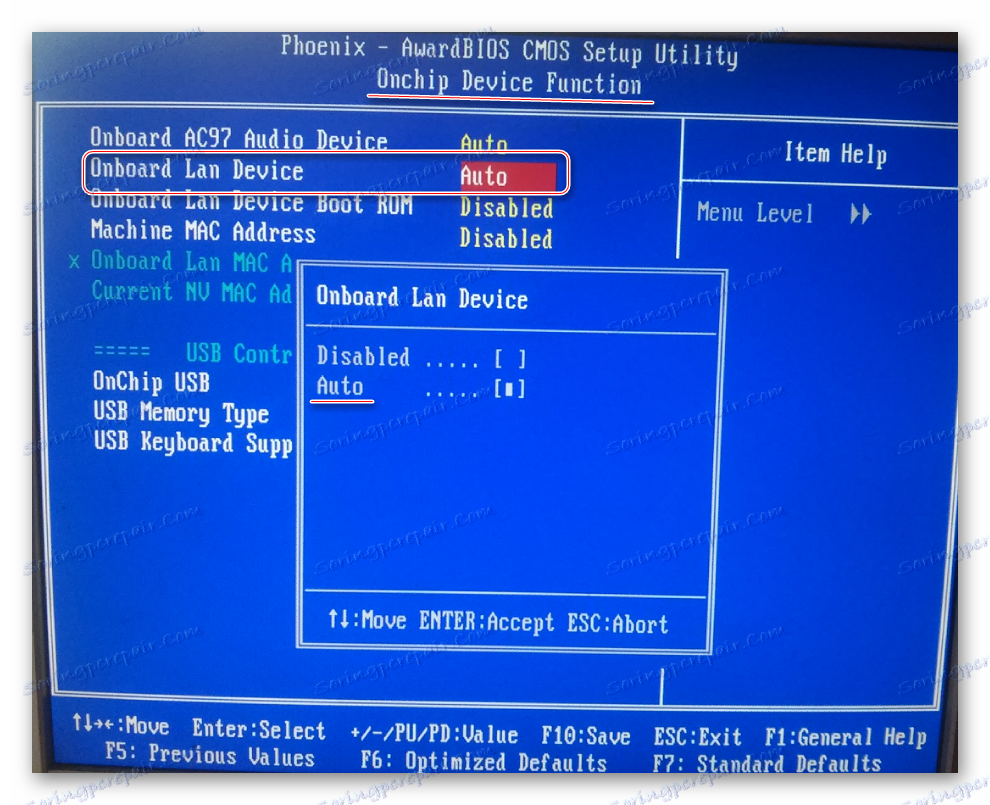
Povolení síťové karty v rozhraní UEFI
Pokyn vypadá takto:
- Zadejte UEFI. Vstup je podobný systému BIOS, ale nejčastěji se používá klávesa F8 .
- V horním menu najděte položku "Pokročilá" nebo "Pokročilá" (druhá je relevantní pro uživatele s ruským jazykem UEFI). Pokud taková položka neexistuje, musíte pomocí tlačítka F7 povolit "Pokročilá nastavení" .
- Vyhledejte položku Konfigurace zařízení OnBoard . Můžete jej otevřít jednoduchým kliknutím myši.
- Nyní musíte najít "Lan Controller" a zvolit "Enable" proti němu.
- Po opuštění UFFI uložte nastavení pomocí tlačítka "Ukončit" v pravém horním rohu.
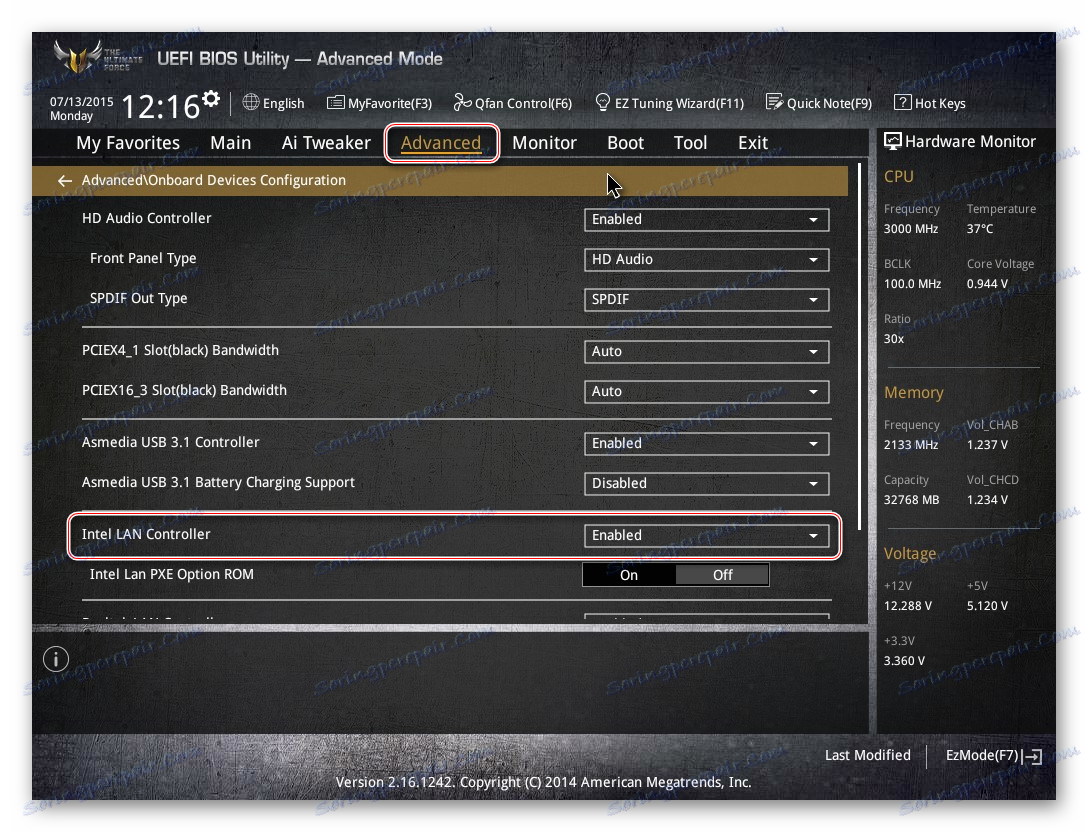
Připojení síťové karty do systému BIOS není obtížné ani pro nezkušeného uživatele. Pokud je však karta již připojena a počítač ji stále nevidí, znamená to, že problém spočívá v něčem jiném.